汇编 之 win10 下安装dosbox 和 MASM
Posted zero-vic
tags:
篇首语:本文由小常识网(cha138.com)小编为大家整理,主要介绍了汇编 之 win10 下安装dosbox 和 MASM相关的知识,希望对你有一定的参考价值。
所需工具链接:
链接:https://pan.baidu.com/s/1nenMsSdgEkeRKc6wh9DQRA
提取码:1r89
只需要以下两个工具
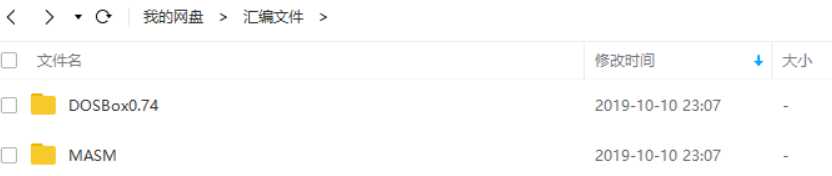
安装dosbox 和MASM步骤
(1)解压并打开如下文件
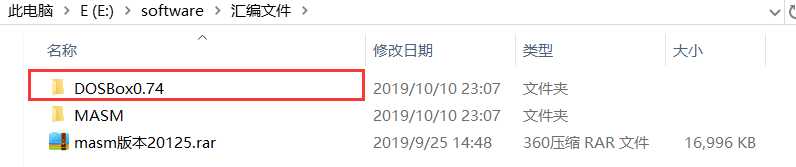
(2)双击dosbox安装程序
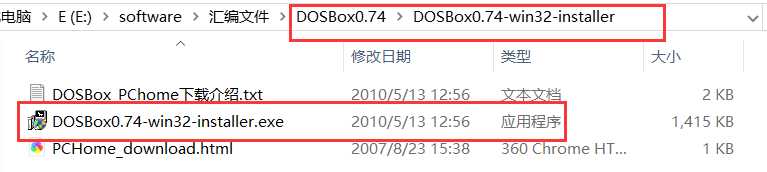
(3)常规安装
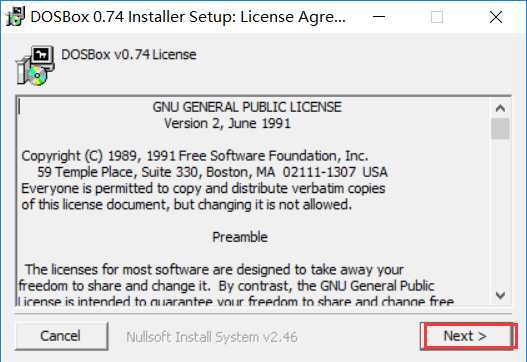
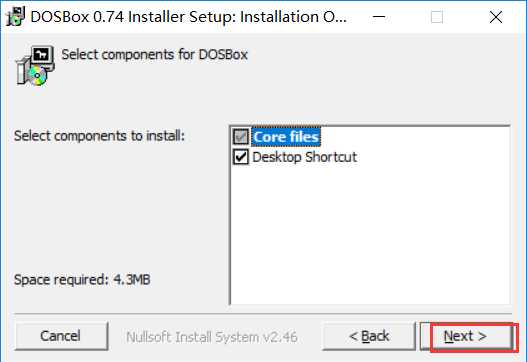
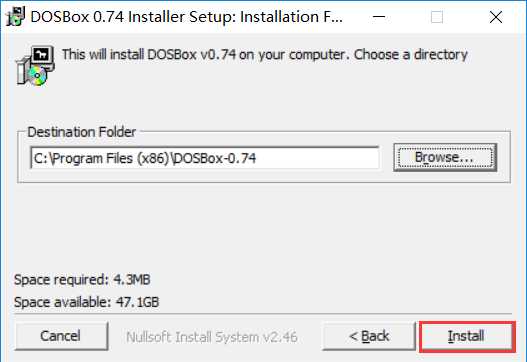
(4)找MASM文件夹,复制并单独放在一个文件夹,我是单独放在d盘的;我的masm路径 D:masm
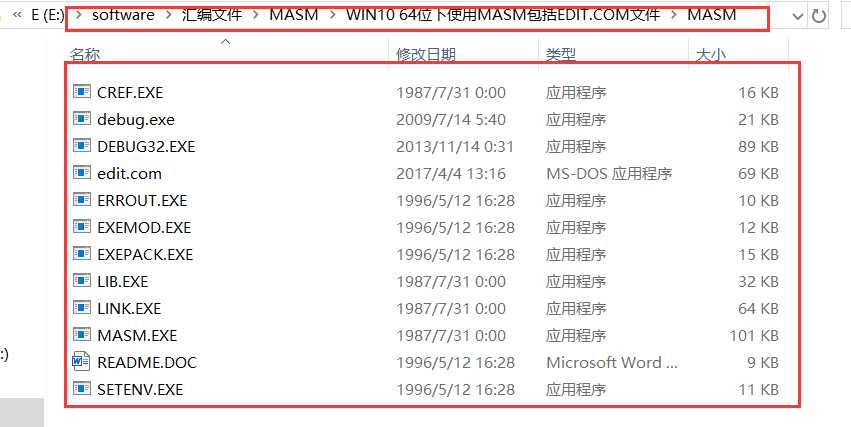
(5)配置dosbox
打开DOSBOX的安装根目录(默认安装路径:C:Program FilesDOSBox-0.74;若是64位的系统,则默认安装路径:C:Program Files (x86)DOSBox-0.74),双击文件DOSBox 0.74 Options.bat,运行该批处理文件后系统会用文本文档Notepad打开配置文件dosbox-0.74.conf。将光标定位到dosbox-0.74.conf文件的[autoexec]节点(一般在该文件末尾),在文件中添加以下内容:
MOUNT C D:MASM # 将目录D:DEBUG挂载为DOSBOX下的C: set PATH=$PATH$;D:MASM # 将D:DEBUG写入环境变量PATH中
样例程序:
(1)双击dosbox
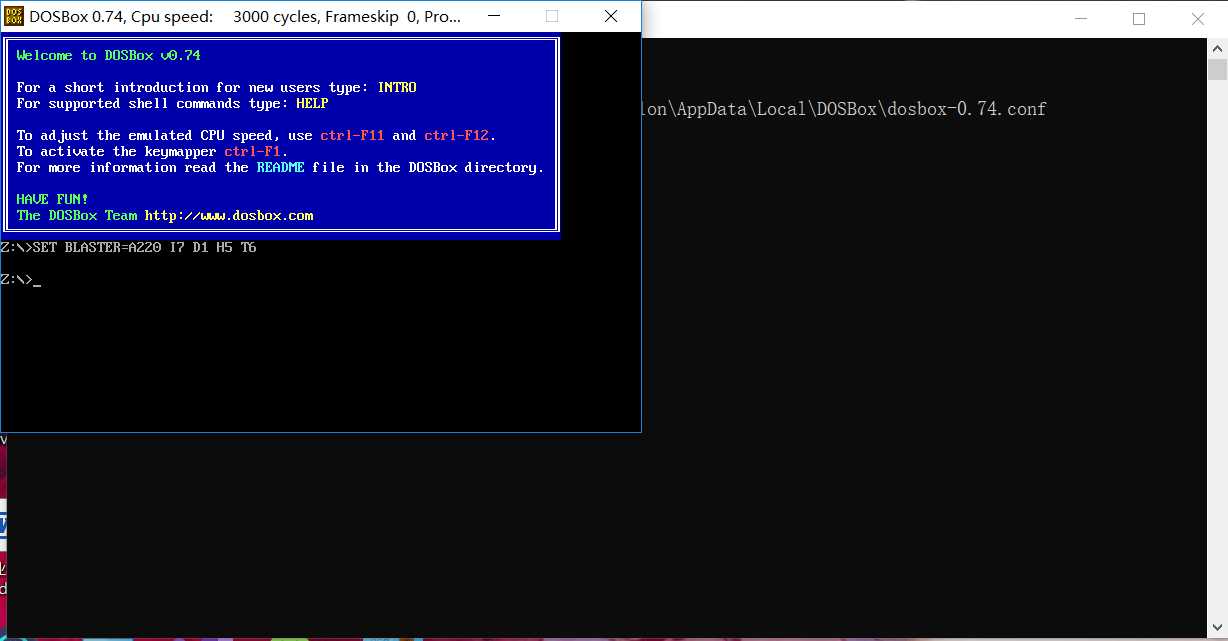
(2)使用小的那个窗口
可以输入 EDIT 1.ASM 进行编写代码(不建议这么使用)可以直接在MASM目录里创建一个1.asm 文件编写代码
测试代码:
code segment assume cs:code start: mov ax,5h mov bx,6h add ax,bx mov ah,4ch ; 调用DOS的4C号功能 int 21h ; 退出DEBUG状态,返回DOS code ends end start
(3)编译
输入命令 MASM 1.asm 生成目标文件 1.obj(默认名)
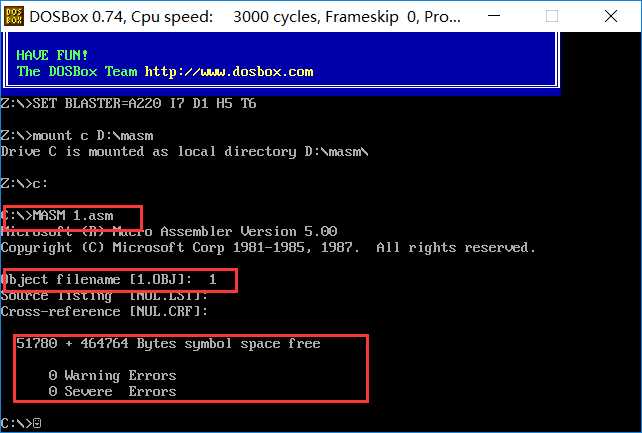
(4)链接
输入命令 LINK 1.obj 生成目标文件 1.exe(默认)

(4)debug
输入命令 DEBUD 1.exe 然后 ‘ - ‘ 出现
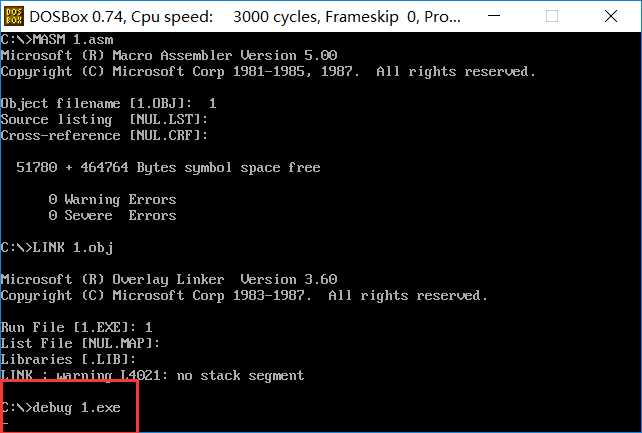
可输入R U T 等命令。其他命令以后再详细讲。
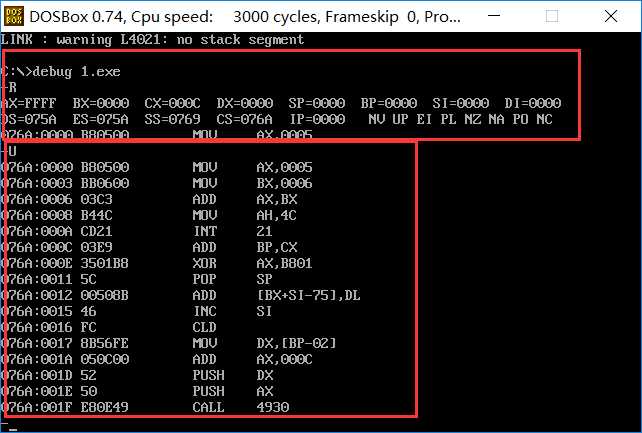

以上是关于汇编 之 win10 下安装dosbox 和 MASM的主要内容,如果未能解决你的问题,请参考以下文章